ps抠图入门——单色背景抠图
发布时间:2021年03月09日 14:05
日常中你们食用抠图的软件都用到哪些呢?我经常使用PS来抠图,并且我认为使用ps抠图简单又方便,但对于一些刚刚接触ps的小伙伴们有可能认为比较困难了,因为里边包含磁性套索抠图、魔棒抠图、快速选择抠图等等,不知道用那一种抠图更方便。
今天我就来跟小伙伴们分享一下关于ps抠图入门——单色背景抠图的具体操作步骤,步骤详情已经在下方了,小伙伴们快来认真的看一看吧!
1.首先,我们打开软件PS,将素材拖进来,使用【快速选择工具】选择白色背景,选出背景选区,点击【Ctrl+Shift+I】反选选区,(如下图所示)。
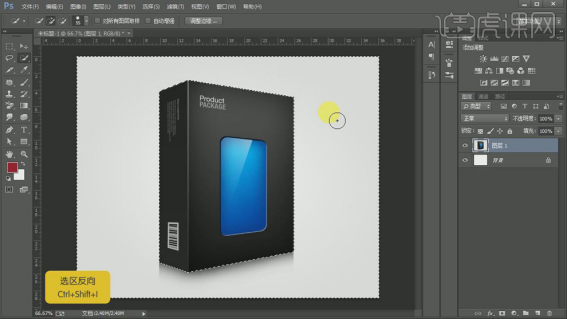
2.然后,给选中产品的图层添加蒙版,(如下图所示)。
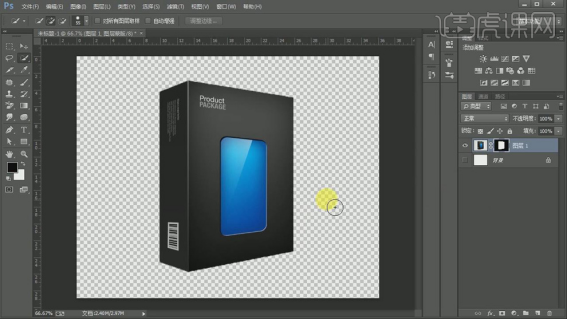
3.第二个方法使用【魔棒工具】将【容差】增大选择背景,点击【Ctrl+Shift+I】反选选区,(如下图所示)。
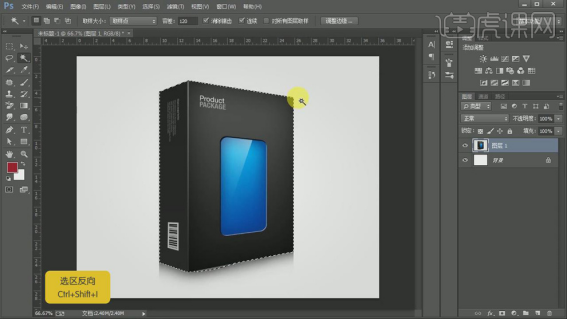
4.在使用【钢笔工具】抠出多余的部分,添加蒙版,(如下图所示)。
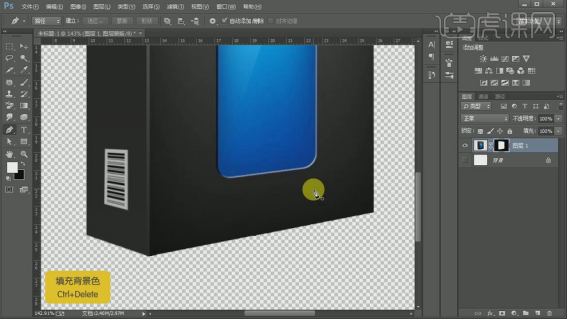
5.最终效果如图所示。
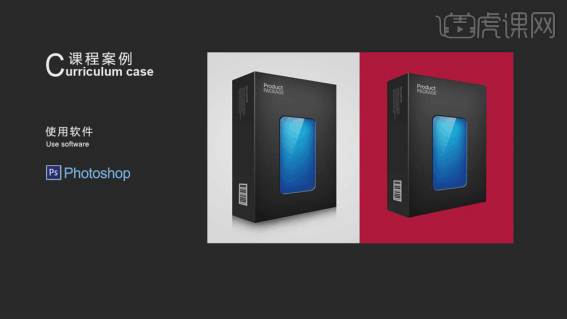
以上的5步操作步骤就是ps抠图入门——单色背景抠图的具体操作步骤,已经给小伙伴们详细的罗列出来了,大家可以按照以上的操作步骤就可以学会单色背景抠图的方法了,是不是非常简单呢?希望以上的操作步骤对你有所帮助!
本篇文章使用以下硬件型号:联想小新Air15;系统版本:win10;软件版本:Photoshop CC2017。




